所需的工具:eclipse+adt+logcat+安卓手机+联网
1、注册成为个推开发者。个推官方网站:https://dev.getui.com/dev/
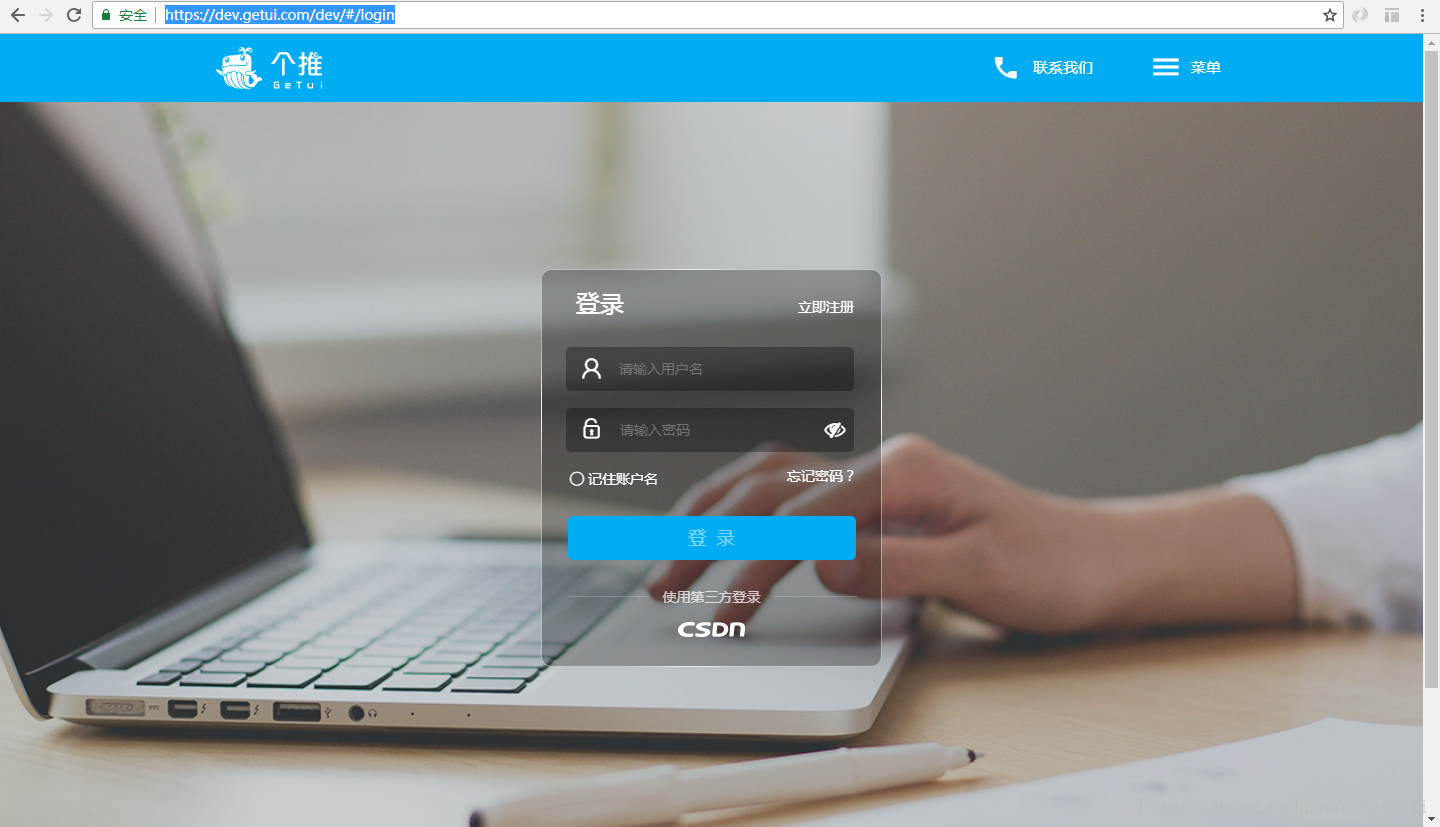
2、登记应用。
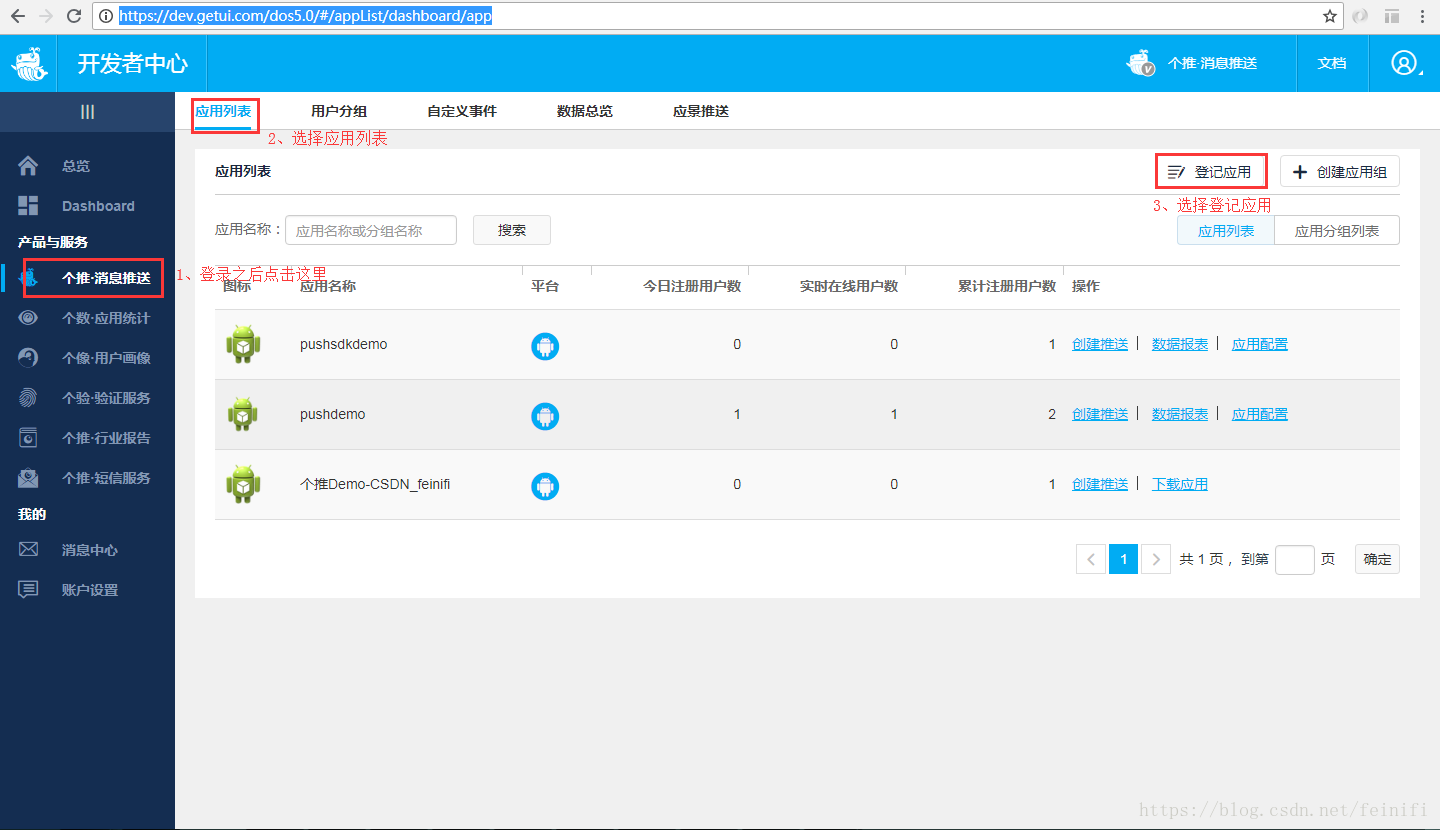
接下来,填写应用详细信息,主要是icon,packagename和appname.
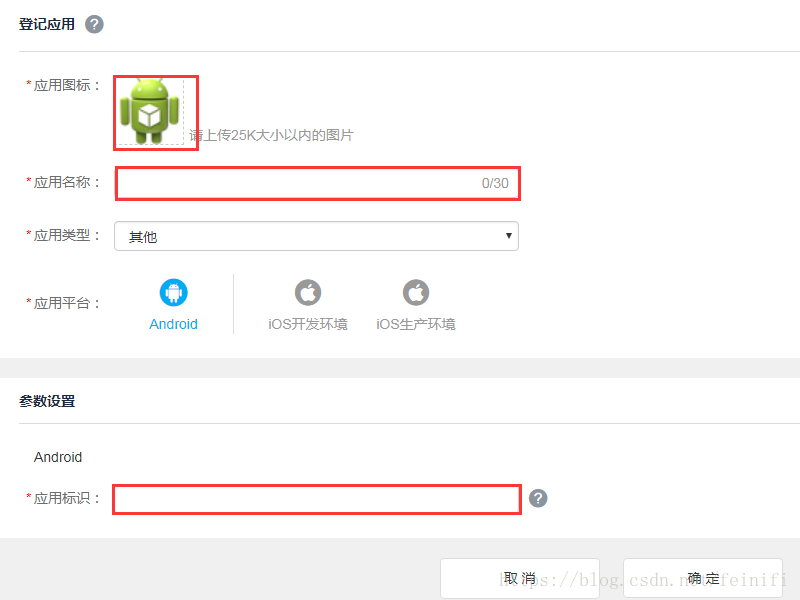
登记之后,点击应用列表下刚刚登记的应用"应用配置",查看APP的相关信息。
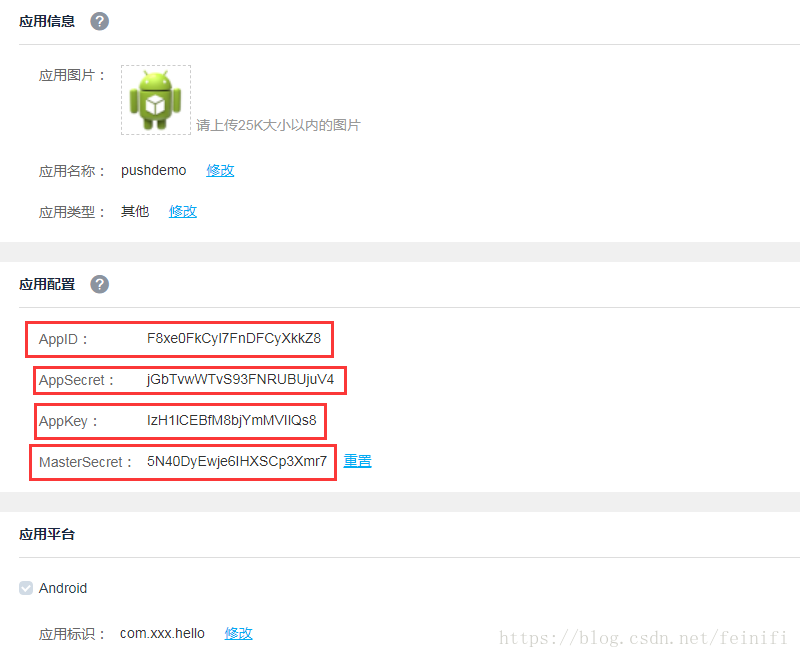
其中AppID,AppSecret,AppKey,MasterSecret等信息就是需要在项目中配置的内容,这里需要搞清楚。
3、下载集成安卓客户端sdk工具包,并解压。
下载地址是:http://www.getui.com/download/docs/getui/android/GETUI_ANDROID_SDK_2.12.4.0.zip
4、在eclipse下新建普通的android application工程。并在工程目录下新建一个libs文件夹,并将下载的sdk工具包中的资源文件文件夹下的android-support-v4.jar和GetuiSDK2.12.4.0.jar放入libs目录,无需再手动添加到classpath,会自动添加到Android Private Libraries库下,如下图所示。
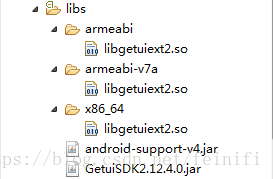
自动添加到Android Private Libraries下

接下来,我们就可以进行配置和开发了。
5、配置AndroidManifest.xml文件
<?xml version="1.0" encoding="utf-8"?>
<manifest xmlns:android="http://schemas.android.com/apk/res/android"
package="com.xxx.hello"
android:versionCode="1"
android:versionName="1.0" >
<uses-sdk
android:minSdkVersion="24"
android:targetSdkVersion="27" />
<uses-permission android:name="android.permission.INTERNET"/>
<uses-permission android:name="android.permission.READ_PHONE_STATE"/>
<uses-permission android:name="android.permission.ACCESS_NETWORK_STATE"/>
<uses-permission android:name="android.permission.CHANGE_WIFI_STATE"/>
<uses-permission android:name="android.permission.ACCESS_WIFI_STATE"/>
<uses-permission android:name="android.permission.WAKE_LOCK"/>
<uses-permission android:name="android.permission.RECEIVE_BOOT_COMPLETED"/>
<uses-permission android:name="android.permission.WRITE_EXTERNAL_STORAGE"/>
<uses-permission android:name="android.permission.VIBRATE"/>
<uses-permission android:name="android.permission.GET_TASKS"/>
<uses-permission android:name="android.permission.SYSTEM_ALERT_WINDOW"/>
<uses-permission android:name="getui.permission.GetuiService.com.xxx.hello"/>
<uses-permission android:name="android.permission.BLUETOOTH"/>
<uses-permission android:name="android.permission.BLUETOOTH_ADMIN"/>
<uses-permission android:name="android.permission.ACCESS_FINE_LOCATION"/>
<uses-permission android:name="android.permission.ACCESS_COARSE_LOCATION"/>
<permission
android:name="getui.permission.GetuiService.com.xxx.hello"
android:protectionLevel="normal">
</permission>
<application
android:allowBackup="true"
android:icon="@drawable/ic_launcher"
android:label="@string/app_name"
android:theme="@style/AppTheme"
>
<activity
android:name=".MainActivity"
android:label="@string/app_name" >
<intent-filter>
<action android:name="android.intent.action.MAIN" />
<category android:name="android.intent.category.LAUNCHER" />
</intent-filter>
</activity>
<!-- getui config -->
<meta-data
android:name="PUSH_APPID"
android:value="F8xe0FkCyl7FnDFCyXkkZ8"/>
<meta-data
android:name="PUSH_APPKEY"
android:value="IzH1lCEBfM8bjYmMVIlQs8"/>
<meta-data
android:name="PUSH_APPSECRET"
android:value="jGbTvwWTvS93FNRUBUjuV4"/>
<service
android:name="com.igexin.sdk.PushService"
android:exported="true"
android:label="NotificationCenter"
android:process=":pushservice">
<intent-filter>
<action android:name="com.igexin.sdk.action.service.message"/>
</intent-filter>
</service>
<receiver android:name="com.igexin.sdk.PushReceiver">
<intent-filter >
<action android:name="android.intent.action.BOOT_COMPLETED"/>
<action android:name="android.net.conn.CONNECTIVITY_CHANGE"/>
<action android:name="android.intent.action.USER_PRESENT"/>
<action android:name="com.igexin.sdk.action.refreshls"/>
<action android:name="android.intent.action.MEDIA_MOUNTED"/>
<action android:name="android.intent.action.ACTION_POWER_CONNECTED"/>
<action android:name="android.intent.action.ACTION_POWER_DISCONNECTED"/>
</intent-filter>
</receiver>
<activity
android:name="com.igexin.sdk.PushActivity"
android:excludeFromRecents="true"
android:exported="false"
android:process=":pushservice"
android:taskAffinity="com.igexin.sdk.PushActivityTask"
android:theme="@android:style/Theme.Translucent.NoTitleBar" />
<activity
android:name="com.igexin.sdk.GActivity"
android:excludeFromRecents="true"
android:exported="true"
android:process=":pushservice"
android:taskAffinity="com.igexin.sdk.PushActivityTask"
android:theme="@android:style/Theme.Translucent.NoTitleBar" />
<service android:name=".PushIntentService" />
<service
android:name=".PushDemoService"
android:exported="true"
android:label="PushService"
android:process=":pushservice">
</service>
</application>
</manifest>
需要注意的地方就是:权限和appid,appkey,appsecret,再就是自定义的服务。
6、将以下文件从下载的工具包中拷贝到工程对应目录下。
so文件:资源文件/so/下面三个文件夹,均放入项目libs目录下。
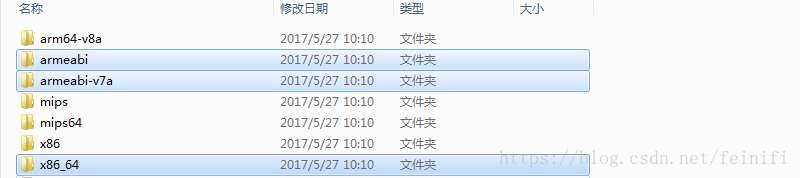
png文件:资源文件/res/drawable-xxx目录下的push.png文件放入项目res/drawable-xxx对应目录下。
layout文件:资源文件/res/layout/里面的getui_notification.xml放入项目res/layout/目录下。
7、MainActivity.java类文件中初始化自定义服务PushDemoService和注册自定义服务PushIntentService。
首先新建自定义服务PushDemoService.java文件继承Service类,默认什么都不用实现:
再新建自定义服务PushIntentService.java文件,继承GTIntentService类,在onReceiveClientId方法中,打印clientid,方便后续发送消息时使用。
@Override
public void onReceiveClientId(Context context, String clientId) {
// TODO Auto-generated method stub
Log.e(TAG, "onReceiveClientId -> "+"clientid="+clientId);
}
MainActivity.java中方法onCreate下增加初始化和注册代码。
@Override
protected void onCreate(Bundle savedInstanceState) {
super.onCreate(savedInstanceState);
setContentView(R.layout.activity_main);
PushManager.getInstance().initialize(this.getApplicationContext(), PushDemoService.class);
PushManager.getInstance().registerPushIntentService(this.getApplicationContext(), PushIntentService.class);
Log.e("MainActivity", "onCreate start");
}
到这里,代码和配置部分已经完成了,如果项目没有报错,就可以运行了。
8、运行应用连接手机测试。
连接手机之后,在logcat下看到有日志输出,这里通过过滤clientid,我们发现在PushIntentService中增加的日志,打印出来了。

接着,我们在开发者平台中创建推送,发消息给应用。
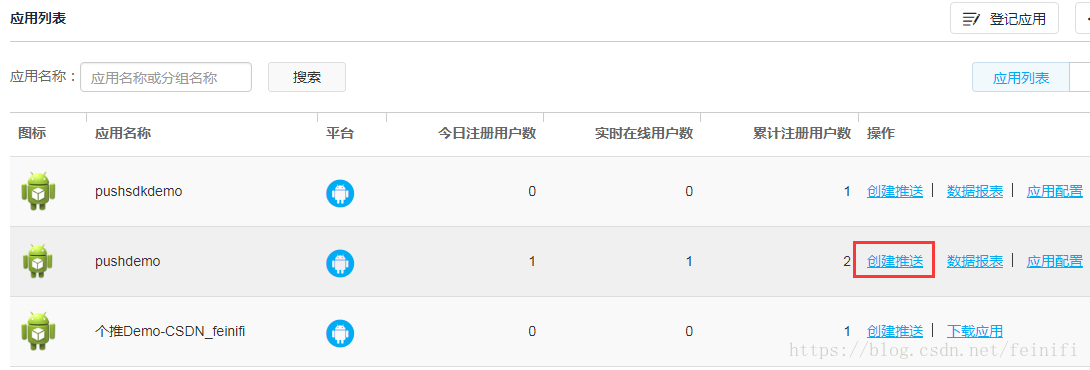
填写要发送的标题和内容,并点击"发送预览"。
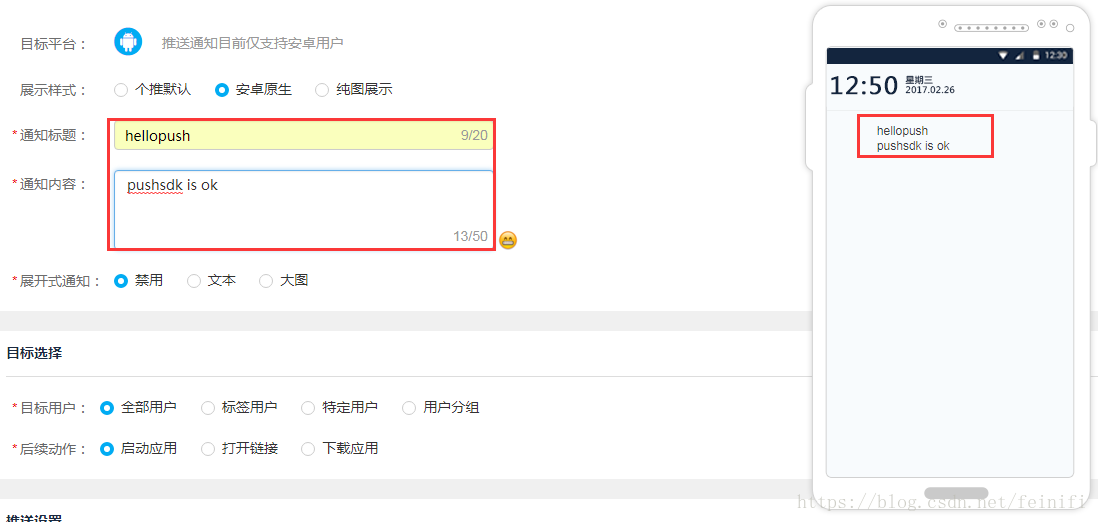
在预览界面填入clientid,发送到我们的手机。
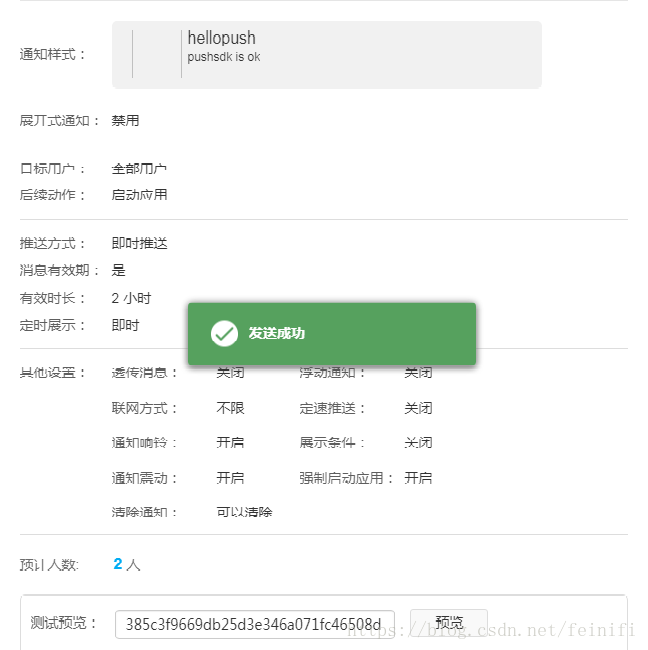
发送成功的话,手机就会收到一条消息。
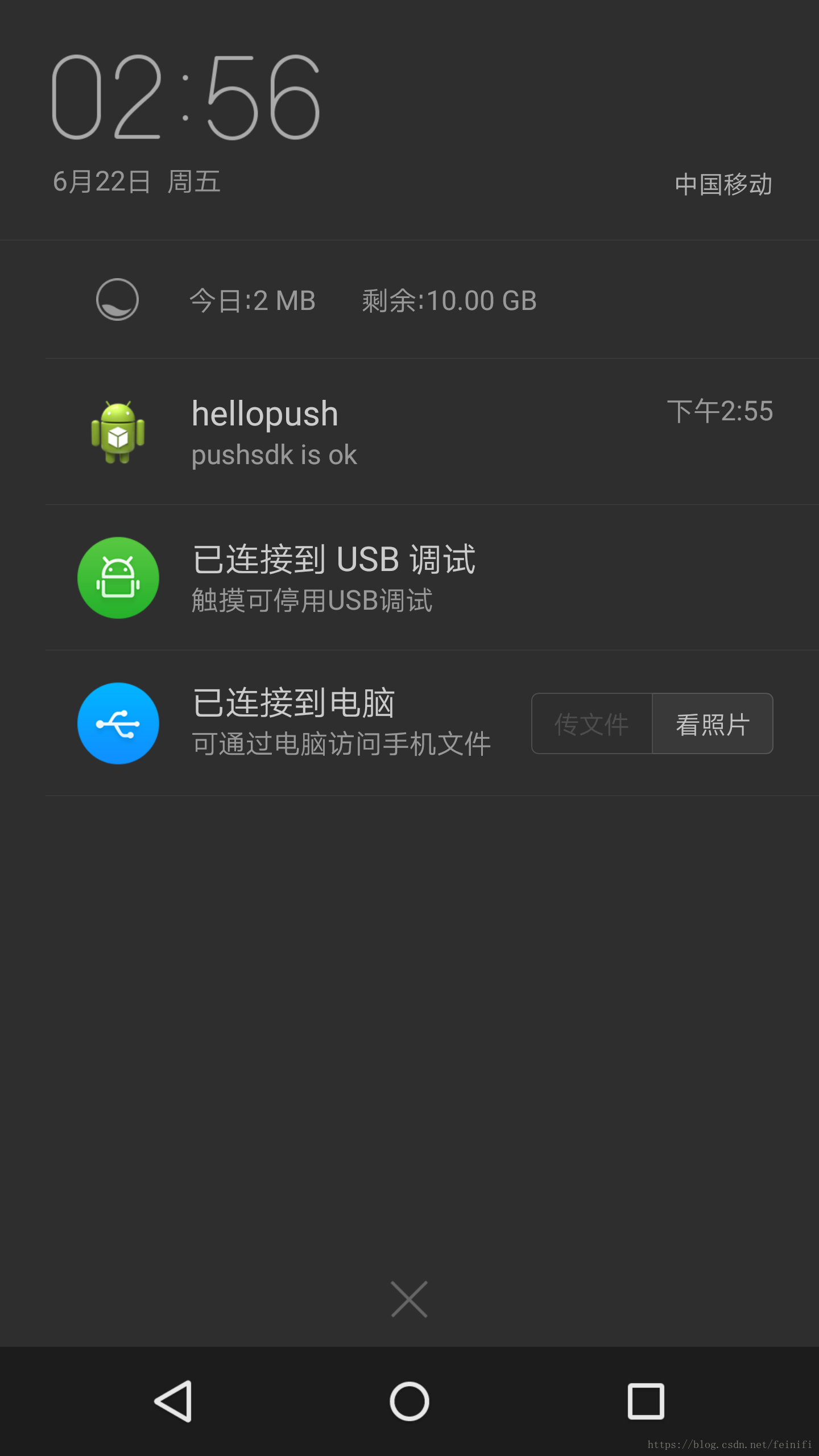
9、恭喜你,完成了个推sdk安卓客户端的集成。
本文内容由网友自发贡献,版权归原作者所有,本站不承担相应法律责任。如您发现有涉嫌抄袭侵权的内容,请联系:hwhale#tublm.com(使用前将#替换为@)